Spotify is eigenlijk een in Zweden gevestigd muziekstreamingbedrijf dat meer dan 50 miljoen muziek en podcasts aan abonnees aanbiedt. Spotify heeft het ook aangeboden als een webspeler voor webpagina's, zodat gebruikers de app niet hoeven te downloaden alleen omdat verschillende gebruikers de online speler verkiezen boven de mobiele applicatie of de desktopversie. Vooral voor degenen die meer tijd op hun werkplek doorbrengen. Soms is er echter de kwestie van de Spotify webplayer werkt niet.
De webplayer werkt echter ook niet voor verschillende andere Spotify abonnees en recentelijk zijn er verschillende klachten geweest over gebruikers die de muziekstreaming niet kunnen gebruiken Spotify's webapplicatie. Gebruikers kunnen bepaalde muziek niet afspelen en het opnieuw laden van de site lost het probleem niet echt op. Misschien waren er weer verschillende oorzaken voor de Spotify webplayer op werkt niet soepel, die soms verbonden zijn met een webapplicatie of in de browser.
Artikel Inhoud Deel 1. Waarom is het? Spotify Webspeler werkt niet?Deel 2. Hoe repareer ik? Spotify Webspeler?Deel 3. Downloaden Spotify Nummers voor offline luisteren zonder Spotify WebspelerDeel 4. Conclusie:
A Spotify webplayer was het beste platform in de branche, omdat het gebruikers in staat stelt direct een breed scala aan Spotify muziek terwijl u de webbrowser verlaat. Hoewel het een briljant ding lijkt te zijn, hebben verschillende gebruikers opgemerkt dat nu de Spotify applicatie werkt soms niet goed/helemaal niet met sommige webbrowsers. Om dit probleem op te lossen, gaan ze onderzoeken waarom de Spotify applicatie werkte niet, maar ook andere factoren.
Deze Spotify webplayer, een niet-werkend probleem kan frustrerend zijn. Als de webplayer helemaal niet wil starten, moeten de gebruikers het cachegeheugen van de webbrowser volledig opschonen. Deze verschillen verschillen tussen browsers, maar dit zou je meestal moeten vinden in Instellingen en daarna in Privacy of misschien Geschiedenis.
Wis alle cache volledig, start de browser opnieuw op en controleer of deze is opgelost. Zelfs als de volgende gids wordt weergegeven, is de Spotify internet player is echter niet vlekkeloos, met een aantal aanpassingen en kinks gladgestreken, het werkt vrij goed als een stand-in voor elke volwaardige applicatie. De opknapbeurt onlangs dit jaar heeft er ook voor gezorgd dat het meer lijkt op de Spotify applicatie die echt een grote verbetering is.
Indien de Spotify webplayer werkt nog steeds niet, zorg ervoor dat de webbrowser is bijgewerkt. Werk bij en controleer of het op de Help-pagina van de browser staat of probeer te starten op een incognito- of privétabblad. Verschillende diensten waren verboden op bepaalde openbare of gedeelde sites, zoals kantoren, werk of ook scholen. Als dit nog steeds niet werkt, moeten gebruikers proberen te streamen naar een desktoptoepassing.
talrijk Spotify gebruikers geven er de voorkeur aan om webplayers te gebruiken omdat het zo'n vraag om de applicatie te installeren wegneemt, terwijl ze toch kunnen luisteren naar Spotify liedjes. Het is echter niet zonder gebreken, aangezien gebruikers vaak de Spotify online speler speelt geen problemen. Maar het mooie is dat er al oplossingen voorhanden waren.
Windows N-editie
Microsoft geeft aan dat N-versies niet echt multimediafuncties of toepassingen hebben vanaf het apparaat. Wat gebruikers moeten doen, is het Media Feature Package installeren, zodat gebruikers kunnen gebruiken: Spotify, of u nu een webbrowser gebruikt die hulp kan bieden.
Browser en extensies controleren
Verschillende mediabrowserextensies kunnen soms problemen veroorzaken binnen de webplayer voor: Spotify. Dus wanneer gebruikers een probleem hebben met de extensie die is geïnstalleerd, moet deze worden gecontroleerd en geverifieerd.
Om dit te verifiëren, moeten gebruikers eerst de incognitomodus starten, zodat gebruikers kunnen zien of: Spotify zal kunnen lopen. Als dat het geval is, is een van die extensies in het geding. Het is dus het beste om elke geïnstalleerde extensie te deactiveren en daarna elke extensie een voor een opnieuw in te schakelen om te bepalen welke het probleem veroorzaakt.
Maar zo niet, dan was het een browserprobleem. Een eenvoudige methode om dit te verifiëren, is door een andere browser te gebruiken, Firefox, Brave en nog veel meer. Wanneer gebruikers een adblocker gebruiken, moeten ze toevoegen Spotify's URL in een witte lijst of misschien een lijst met vertrouwde sites.
Browsercache en cookies wissen
Hier is nog een manier om de Spotify webplayer werkt niet. Gegevens in de cache en cookies kunnen ertoe leiden dat online programma's mislukken, wat kan leiden tot fouten die u ervaart met de Spotify webplayer die niet werkt.
We hebben eerder besproken hoe u cookies en cache verwijdert in Microsoft Edge en Chrome. Deze procedures zijn ook ongeveer hetzelfde met andere browsers. Voer eenvoudig de instellingen in en zoek snel en blader vervolgens op het privacytabblad.
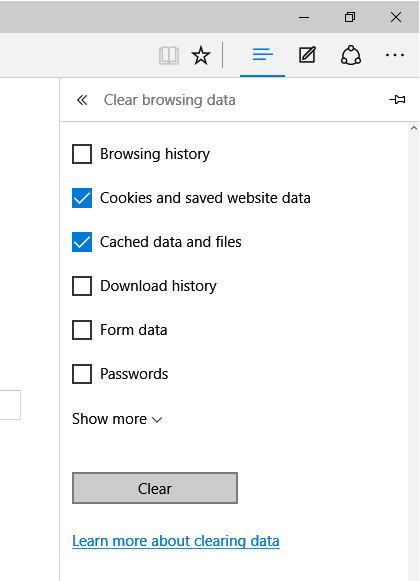
Schakel beveiligde inhoud in
Telkens wanneer u een foutmelding ziet waarin staat dat "beschermde inhoud niet is ingeschakeld" of iets dergelijks. Hier is een snelle oplossing. Start de instellingen van de browser. Open hier de site-instellingen naar Aanvullende instellingen en tot slot open op beschermde inhoud.
Meerdere apparaten
Bekijk meerdere apparaten als u het probleem van de . wilt oplossen Spotify webplayer werkt niet. Een gebruiker ontdekte dat het gebruik van Spotify op veel apparaten kan de online applicatie verbijsterd raken. Dit heeft mogelijk te maken met: Spotify Connect.
De oplossing is om de applicatie uit te voeren en te kiezen Webspeler alleen aan de onderkant van het scherm. Terwijl je streamt in Spotify, probeer over te schakelen naar platforms zoals Chromecast. Ga daarna terug naar de webplayer. De tijdelijke swap kan gebruikers helpen bij het opnieuw opstarten Spotify's online speler.
Overal uitloggen
Een andere manier om het Spotify webplayer werkt niet is overal uitloggen. Gebruikers kunnen uitloggen van Spotify op alle apparaten waarop gebruikers muziek streamen met hetzelfde profiel. Van internet is de optie mogelijk gevonden in het gedeelte acc view onder profiel.
Verander de locatie
Tijdens het reizen ontdekte een gebruiker dat het aanpassen van de locatie binnen zijn profiel hielp. Dit is een andere oplossing voor de Spotify webplayer werkt niet. Vervang gewoon de URL van elke landcode die u nu bent. Ga dan naar de pagina van de profielinstelling. Kies ten slotte het land in de vervolgkeuzelijst en sla de wijzigingen op. Vernieuwen Spotify webplayer om te zien of deze nog werkt.
Snel vernieuwen
De afspeelknop verschijnt na een paar korte klikken op de albumhoes voor de muziek waarnaar u wilt luisteren. De refresh-knop of F5-knop moet worden ingedrukt. Probeer deze optie opnieuw, tenzij de afspeelknop niet meteen wordt weergegeven.
Als u een Premium-abonnement heeft, kunnen nummers eenvoudig naar de desktopcomputer worden gedownload. Er was maar één probleem: gebruikers kunnen muziek niet afzonderlijk downloaden. Gebruikers moeten het volledige album downloaden of het nummer misschien opslaan in een afspeellijst die ze later kunnen downloaden voor offline streaming. Dat is echter niet altijd het probleem bij podcasts. Elk programma kon afzonderlijk worden gedownload.
Nadat je een afspeellijst hebt gemaakt of zelfs een album of podcast hebt gekozen, of gewoon het schakelpictogram "Download" naar de aan-positie schuift, begint de afspeellijst te downloaden voor offline streaming.
Als je de afspeellijsten al hebt gedownload, start je de Spotify toepassing op de computer en selecteer vervolgens Bestanden in de linkerbovenhoek. Als u Offline-modus selecteert, worden de muziek en afspeellijsten van de applicatie beschikbaar voor streaming zonder Wi-Fi-verbinding. Als het is gedownload, wordt naast podcasts, albums en afspeellijsten een cirkel met een groene kleur en een pijl weergegeven. Deze optie voor het downloaden van muziek en afspeellijst was helaas niet beschikbaar voor de webspeler voor streaming muziek.
Een ander ding dat u kunt doen, is gebruiken TuneSolo Spotify Muziek converter. Dit is een geweldig hulpmiddel, dus u hoeft zich geen zorgen te maken over de Spotify webplayer werkt niet. TuneSolo Spotify Met Music Converter kun je nummers van de genoemde muziekstreamingservice pakken, zodat je deze offline kunt beluisteren.
Probeer het gratis Probeer het gratis
Daarnaast helpt het om converteer deze Spotify tracks naar MP3, AAC, WAV, enz. Het zorgt ervoor dat gedownloade nummers ook van de hoogste kwaliteit zijn. Dit zijn de te gebruiken stappen TuneSolo Spotify Music Converter om offline naar nummers te luisteren en het probleem te vergeten Spotify webplayer werkt niet:
1. Gereedschap openen. Eenmaal gedownload en geïnstalleerd, open de TuneSolo Spotify Music Converter op uw computer.
2. Voeg bestanden toe. De volgende stap is om het bestand toe te voegen door middel van kopiëren en plakken of slepen en neerzetten.

3. Kies Uitvoerformaat. Kies het gewenste uitvoerformaat.

4. Kies Opgeslagen map. Kies de map waarin u de bestanden wilt opslaan.
5. Klik op de knop Converteren.

Hier hebben we het over het probleem gehad: Spotify webplayer werkt niet. Dit probleem is eenvoudig op te lossen zolang u onze bovenstaande gids volgt. Daarnaast hebben we je geholpen een tool te vinden om naar te luisteren Spotify volgt offline.
De tool waar we het over hebben is TuneSolo Spotify Muziek Converter. Het helpt je om tracks te pakken van Spotify voor offline luisteren. Nu hoef je je geen zorgen te maken over Spotify webplayer werkt niet vanwege TuneSolo. Pak het gereedschap vandaag nog!
Home
Spotify Muziek converter
[UITGELEGD + OPGELOST] Spotify Webspeler werkt niet
Opmerkingen(0)
Antwoorden
1.Uw naam
2.Uw e-mailadres
3.Uw recensie
Copyright © 2025 TuneSolo Software Inc. Alle rechten voorbehouden.
laat een reactie achter
1.Uw naam
2.Uw e-mailadres
3.Uw recensie
Verzenden